

終日出張の場合は、出張前日や当日に終日出張の打刻を記録します。
当日または明日以降の終日出張の記録ができます。
※過去の終日出張は、管理者が管理者画面で記録してください。
(管理者画面で打刻データを追加する→)
<例>明日の終日出張を申請する
「出張」ボタンをクリック、またはキーボードの「9」を押します。
選択したボタンはオレンジ色になります。
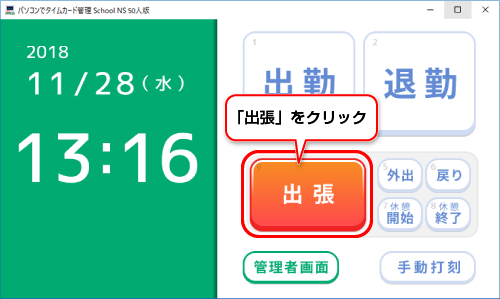
カードリーダーにカードをかざします。

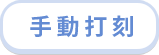 ボタンをクリックして、打刻データ入力画面を表示します。
ボタンをクリックして、打刻データ入力画面を表示します。
「氏名」の▼をクリックして氏名を選択、複数の職務を登録している場合は職務を選択して
「登録」ボタンをクリックします。
①「終日」ボタンをクリックします。
②「日付設定」ボタンをクリックします。
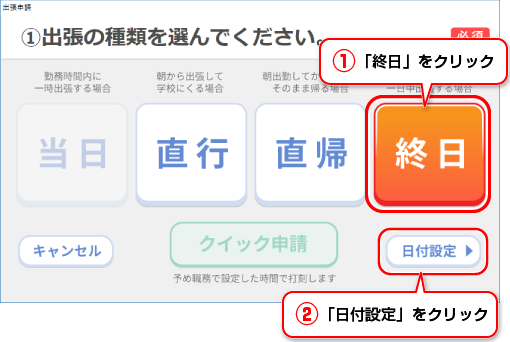
①出勤日時、退勤日時を設定します。
②「申請」ボタンをクリックします。
「詳細設定」ボタンをクリックすると、
任意で出張業務時間、移動時間、出張内容(目的、場所)を記録できます。
記録したデータは、打刻データを印刷時に備考欄に記載されます。
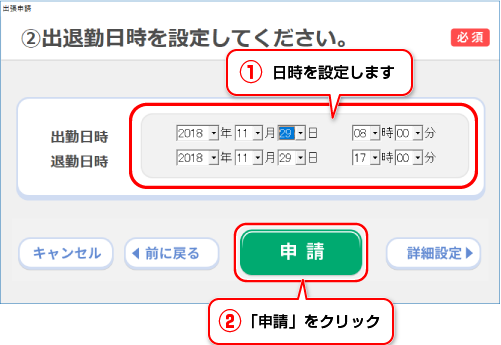
「XXXXさん、出張を申請しました」とメッセージが表示され、
出張が記録されます。
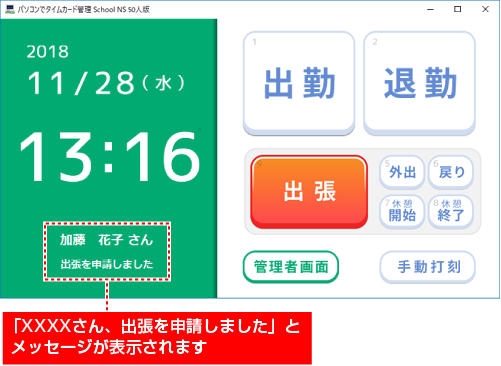
終日出張の記録は、管理者画面から打刻データ編集画面を見ると、
下図のように記録されています。
※打刻データ編集画面は、「管理者画面」→「打刻データ」→対象の打刻データを
ダブルクリックすると表示されます。
終日出張の打刻データを修正する場合は、管理者がこの画面で編集をおこなってください。
(管理者画面で打刻データを編集する→)

COPYRIGHT © DE-NET CORPORATION. ALL RIGHTS RESERVED.